FVC Free FLV to 3GP Converter on yksinkertainen mutta tehokas työpöytäsovellus, jonka avulla voit muuntaa Flash-videotiedostot 3GP: ksi muutamalla napsautuksella. Ohjelma sallii erämuuntamisen, joten voitko muuntaa useita tiedostoja kerralla.

Lataa asennus tietokoneellesi. Kaksoisnapsauta ladattua tiedostoa, seuraa asennusohjeita ja suorita sitten sovellus.
Määritä muunnoksen asetukset siirtymällä Asetukset-kohtaan ja valitsemalla sitten tulostuskansio, valitsemalla suorittimen suhde jne.

FVC Free FLV to 3GP Converter on yksinkertainen mutta tehokas työpöytäsovellus, jonka avulla voit muuntaa Flash-videotiedostot 3GP: ksi muutamalla napsautuksella. Ohjelma sallii erämuuntamisen, joten voitko muuntaa useita tiedostoja kerralla.
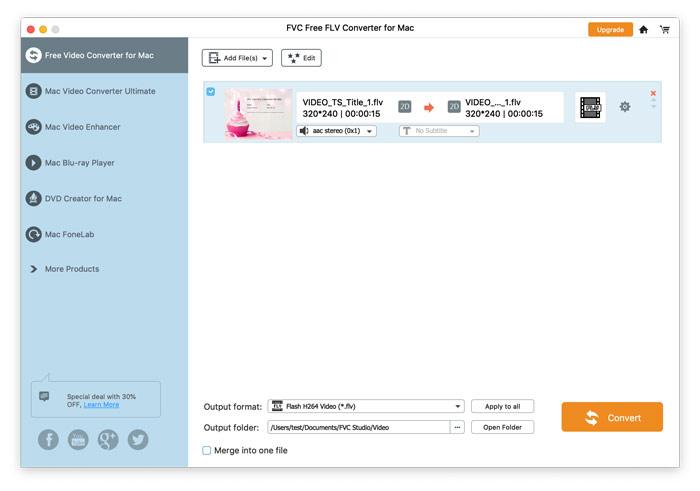
Lataa asennus tietokoneellesi. Kaksoisnapsauta ladattua tiedostoa, seuraa asennusohjeita ja suorita sitten sovellus.
Määritä muunnoksen asetukset siirtymällä Asetukset-kohtaan ja valitsemalla sitten tulostuskansio, valitsemalla suorittimen suhde jne.
